PS合成科幻的洪水城市
来源:网络
作者:陈墨墨
学习:9401人次
本教程的创意思路非常不错。用到的素材也较少仅有一些城市建筑和水纹图片。处理的时候重点是把水纹等放到到建筑的空隙里面,然后再刻画明暗,调整颜色即可。
最终效果

1、新建文档,设定好尺寸,然后把背景填充成你所需要的最终色彩。
最终效果

1、新建文档,设定好尺寸,然后把背景填充成你所需要的最终色彩。
学习 · 提示
相关教程
关注大神微博加入>>
网友求助,请回答!







